Comment convertir les anciennes chansons iTunes en chansons sans DRM ?
À mesure que la technologie continue de se développer, de moins en moins de personnes savent que les chansons Apple Music sont autrefois protégées par le système FairPlay DRM d'Apple. C'est pourquoi pour ceux qui l'ont utilisé jusqu'en 2009, il faut savoir comment convertir les anciennes chansons iTunes en sans DRM ceux. Cette situation rendait si difficile l'accès aux chansons sur iTunes. Donc, techniquement, si vous avez utilisé Apple Music en 2009 et que vous avez acheté des chansons à l'époque, il y a de fortes chances que les chansons que vous avez achetées soient protégées.
Si tel est le cas, il n'y a aucune chance que vous puissiez entrer dans ces chansons à moins que vous n'appreniez à convertir correctement les anciennes chansons iTunes en chansons sans DRM. Dans cet article, nous parlerons de certains des outils ainsi que des méthodes qui rendraient accessibles les chansons que nous avons achetées et que nous avons en 2019, et nous pourrons les écouter à nouveau.
Guide des matières Partie 1. Comment utiliser iTunes Match pour supprimer iTunes DRM ?Partie 2. Comment supprimer les DRM d'iTunes Music Free ?Partie 3. Meilleur moyen de convertir d'anciennes chansons iTunes en sans DRM.Partie 4. Pour résumer tout
Partie 1. Comment utiliser iTunes Match pour supprimer iTunes DRM ?
Pour la première partie de notre article, nous allons parler de la façon dont nous pouvons utiliser iTunes Match pour pouvoir convertir d'anciennes chansons iTunes en chansons sans DRM. Comme nous l'avons dit dans l'introduction si vous avez utilisé Apple Music jusqu'en 2009, toutes les chansons même celles que vous avez achetées sont protégées par DRM ou gestion des droits numériques. C'est un tel soulagement que de nos jours, toutes les chansons que vous pouvez trouver dans l'iTunes Store ne sont plus protégées par ladite restriction et peuvent être consultées dans l'encodage AAC au format 256 kbps. Bien avant, c'était un énorme problème d'accéder aux chansons sur iTunes. Même lorsqu'il s'agit de synchroniser, de jouer et de partager lesdites chansons, tout est très difficile.
Et il existe également de nombreux moyens générés ces jours-ci qui peuvent nous aider à revenir à l'ancien temps et à avoir la chance d'accéder à nouveau auxdites chansons. Et dans cette partie, nous allons utiliser iTunes match. Cependant, avant de pouvoir l'utiliser, nous devons nous abonner à iTunes Match, voyons comment pouvons-nous le faire ci-dessous.
- Si vous êtes un utilisateur Mac, vous devez lancer l'application Apple Music, puis appuyer sur le bouton iTunes Store. Ensuite, vous devez remplir les informations de la facture, puis appuyer sur "S'abonner" pour pouvoir continuer.

- Si vous utilisez un ordinateur Windows, ouvrez iTunes, puis choisissez le bouton pour le "Store". Choisissez l'onglet iTunes Match et remplissez les informations pour la facturation, et une fois cela fait, vous devez appuyer sur le bouton "S'abonner".
Maintenant que vous êtes abonné à iTunes Match, nous pouvons maintenant commencer le processus de conversion des anciennes chansons iTunes en chansons sans DRM en l'utilisant. Une fois que vous vous êtes abonné avec succès, iTunes Match commencera à analyser votre bibliothèque musicale pour trouver des correspondances. Une fois le téléchargement de votre bibliothèque musicale terminé, vous pouvez voir toutes les chansons que vous avez achetées sur iTunes répertoriées dans votre bibliothèque musicale iCloud. Vous devez ensuite activer l'option "Synchroniser la bibliothèque" sur tous vos appareils pour pouvoir accéder à toutes les chansons et listes de lecture qui se trouvent sur vos autres appareils.
Une fois que vous vous êtes connecté avec l'identifiant Apple que vous utilisez pour votre iTunes Match sur vos appareils iOS comme l'iPhone, l'iPad et bien d'autres, cela signifie que vous associez l'appareil à votre compte. Cela signifie également que vous autorisez l'appareil à accéder à vos chansons dans votre bibliothèque musicale. Ensuite, vous aurez l'avantage de pouvoir télécharger des chansons d'iTunes sur jusqu'à neuf de vos appareils sur lesquels vous vouliez écouter Apple Music.
Vous devez également vous rappeler qu'une fois votre abonnement à iTunes Match terminé, toute chanson que vous avez téléchargée peut être lue sur vos appareils, mais vous ne pourrez pas écouter les pistes ou les chansons que vous n'avez pas téléchargées. Vous ne pouvez pas non plus accéder à d'autres chansons qui se trouvent dans la bibliothèque musicale iCloud.
Partie 2. Comment supprimer les DRM d'iTunes Music Free ?
Outre iTunes Match, il existe également d'autres méthodes que nous pouvons exécuter pour pouvoir convertir d'anciennes chansons iTunes en chansons sans DRM. La méthode que nous allons partager pour la deuxième partie de l'article passe par l'utilisation de CD ou de DVD. La méthode nous fera graver des chansons protégées par Digital Rights Management ou DRM. La bonne chose à propos de cette méthode est que vous n'êtes pas obligé d'utiliser un graveur de CD spécial pour pouvoir exécuter cette méthode. Vous n'avez qu'à vous procurer un disque vierge et votre compte iTunes. Laissez-nous vérifier les étapes sur la façon dont nous pouvons le faire, ci-dessous.
- Ouvrez votre compte iTunes sur votre ordinateur personnel. Insérez ensuite un CD ou un DVD vierge dans le disque dur de votre ordinateur. Ensuite, dans votre compte iTunes, allez dans "Fichier", puis appuyez sur "Nouvelle liste de lecture". Vous pouvez également ajouter un nom que vous vouliez avoir pour votre nouvelle liste de lecture. Faites ensuite glisser les chansons vers la liste de lecture que vous venez de créer.
- Ouvrez ensuite le menu Fichier et sélectionnez "Graver la liste de lecture sur un disque". Ensuite, iTunes introduira une nouvelle boîte de dialogue dans laquelle vous pourrez choisir entre CD ou DVD. Vous devez également vous assurer que vous avez sélectionné l'option "CD audio". Ensuite, le processus de gravure de vos chansons iTunes sur CD commencera à graver.
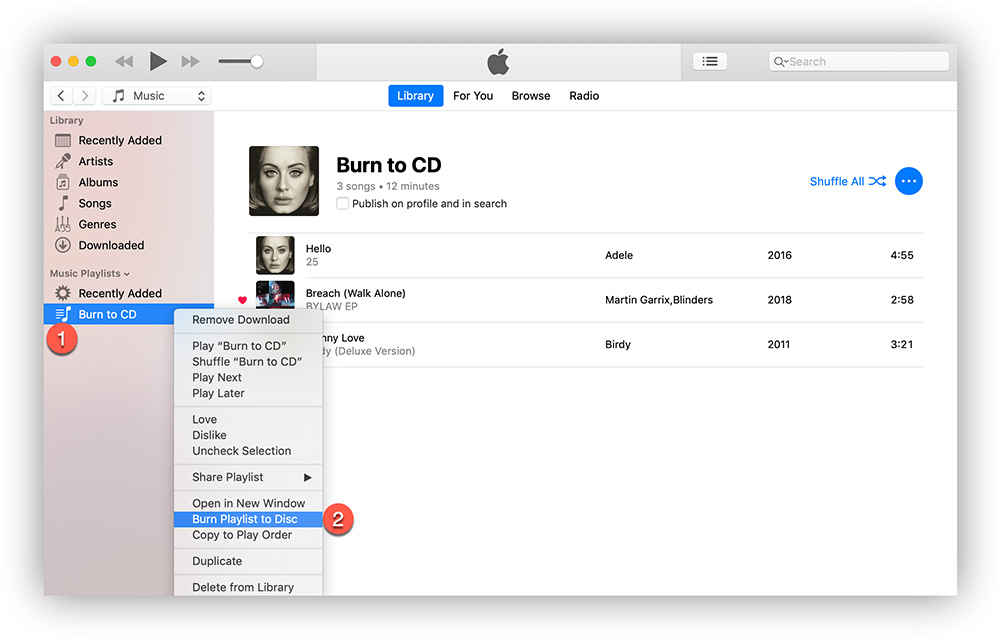
- Une fois toutes les chansons iTunes gravées sur CD, lancez iTunes, puis appuyez sur "Modifier", puis choisissez "Préférences", puis appuyez sur "Général", puis vous devez cliquer sur "Paramètres d'importation". Pour pouvoir commencer à extraire le CD audio, ce que vous devez faire est de l'insérer dans le lecteur de CD de votre ordinateur, puis appuyez sur "Oui" pour pouvoir démarrer.
Il vous suffit d'attendre que le processus d'extraction soit terminé. Et vous pourrez voir tous les fichiers de chansons que vous avez importés dans votre bibliothèque iTunes et voir qu'ils sont déjà exempts de DRM ou de gestion des droits numériques.
Partie 3. Meilleur moyen de convertir d'anciennes chansons iTunes en sans DRM.
Nous en sommes maintenant à la dernière et dernière méthode que nous allons partager avec vous. Et il s'est avéré que c'était la meilleure méthode pour convertir d'anciennes chansons iTunes en fichiers sans DRM que nous allons partager avec vous ici. Cette méthode vous obligera à utiliser un outil qui est un type de convertisseur professionnel appelé le Convertisseur de musique Apple Music d'AMusicSoft.
Ce convertisseur professionnel vous permet convertir Apple Music en formats de fichiers MP3, il prend également en charge d'autres formats de fichiers tels que AC3, AAC, WAV, M4A et bien d'autres. Vous pouvez également profiter d'un processus de conversion très rapide qui est 16 fois plus rapide que les convertisseurs professionnels normaux ou basiques. Il conserve également les étiquettes d'identification des chansons originales même après le processus de conversion. Ce convertisseur professionnel est compatible avec les ordinateurs Mac et Windows.
Il peut également vous aider à supprimer la gestion des droits numériques ou DRM des chansons Apple Music protégées par FairPlay d'Apple. Ainsi, avec l'utilisation de cet outil, même si vous avez annulé votre abonnement à Apple Music, vous pouvez toujours écouter des chansons hors ligne que vous vouliez écouter.
Téléchargement gratuit Téléchargement gratuit
Voyons donc comment convertir d'anciennes chansons iTunes en chansons sans DRM à l'aide d'AMusicSoft Apple Music Converter.
- La première chose à faire est de télécharger et d'installer le convertisseur professionnel sur votre ordinateur. Une fois que vous avez téléchargé et installé avec succès AMusicSoft Apple Music Converter, il analysera automatiquement les chansons de votre bibliothèque Apple Music. La durée d'analyse des fichiers dépendra de la taille de votre bibliothèque musicale. Vous pouvez également choisir les chansons que vous souhaitez convertir une fois l'analyse terminée.

- Commencez à choisir le type de format que vous vouliez. Ensuite, vous devez également préparer le chemin de sortie pour toutes vos chansons converties.

- Pour la troisième étape, nous allons maintenant démarrer le processus de conversion en appuyant sur l'onglet "Convertir".

Une fois que vous avez réussi à convertir les fichiers, la gestion des droits numériques ou DRM sera supprimée parallèlement au processus de conversion.
Partie 4. Pour résumer tout
Nous espérons que nous vous avons aidé à identifier les méthodes que vous pouvez utiliser pour convertir d'anciennes chansons iTunes en chansons sans DRM. Nous espérons également que vous utiliserez bien ces méthodes afin de pouvoir produire un excellent résultat que vous apprécierez certainement. Mais rappelez-vous, vous avez un Convertisseur de musique Apple Music d'AMusicSoft qui vous aidera en permanence.
Les gens LIRE AUSSI
- Méthodes les plus simples pour exporter la liste de lecture iTunes vers Spotify
- En savoir plus sur les méthodes de lecture d'iTunes sur Alexa
- Meilleures façons possibles de profiter d'iTunes Xbox One
- "Comment puis-je faire en sorte qu'Alexa joue ma musique iTunes" - Résolu !
- Comment télécharger de la musique achetée sur iTunes
- Comment transférer de la musique d'iTunes vers une clé USB sur un Mac
Robert Fabry est un blogueur passionné, un passionné de technologie, et peut-être pourra-t-il vous contaminer en partageant quelques astuces. Il a également une passion pour la musique et a écrit pour AMusicSoft sur ces sujets.